Az Apple a nagy őszi keynote-on több újdonságot is bemutatott, többek közt itt jelentették be az iOS 11 operációs rendszer végleges változatát.
A közelmúltban jelent meg az Apple legújabb mobil operációs rendszere, az iOS 11. Ahogyan az lenni szokott, az Apple számtalan újdonságot épített a rendszerbe, így megjelent az ARKit, megváltozott a Vezérlőpult és még könnyebben használhatóvá vált a zárolt képernyő is. Vannak azonban olyan újítások, amikről nem számolt be a kaliforniai vállalat, pedig az előbbiekhez hasonlóan rendkívül fontos és felhasználóbarát újdonságok. Most ezekből mutatunk be nektek 10-et:
1. Készíts villámgyorsan jegyzeteket
Mostantól nincs szükség arra, hogy felold az iPhone-od és megkeresd a Jegyzetek alkalmazást. Ehelyett ezt egyszerűen, a főképernyőről is megteheted. Ehhez pusztán annyi a dolgod, hogy a Beállításokban megkeresd a Jegyzetek menüpontot, majd itt kiválaszd a “Jegyzetek a zárolási képernyőről” opciót. Ezután, ha alulról felhúzod a Vezérlőközpontot, már ott találod a Jegyzetek alkalmazást, erre bökve pedig azonnal, feloldás nélkül rögzítheted a fontos információkat.
2. QR-kód? Nem gond!
Ugyan csak kevesen értesültek róla, de az iPhone-okon mostantól nincs szükség önálló QR-kód alkalmazásra, hiszen az iOS 11 kamera alkalmazása innentől felismeri a kódokat és azonnal meg is nyitja Safariban a hivatkozást.
3. Ments le oldalakat PDF-ként
Találtál valami hasznosat amit megőriznél az utókornak? Készíts belőle egyszerűen PDF-et a Safari-val! Ehhez nem kell mást tenned, mint rábökni a megosztás ikonra és itt kiválasztani az alsó sorban lévő “PDF létrehozása” opciót.
4. Baj van? Az iOS mostantól segít!
Eddig kizárólag az Apple Watch tudott olyat, hogy a koronát megnyomva vészhívást indított az óra. Mostantól a telefonod is képes erre. A Beállítások/Vészhelyzet-SOS menüpontban kell megadnod azokat a kontaktokat, akiket értesítenél vészhelyzet esetén, ezután pedig, ha ötször megnyomod a lezáró gombot egymás után, a telefon üzenetet küld számukra a pontos helyzetedről és megkezdi a vészhívást.
5. Letilthatod az értékelő üzeneteket
Bizonyára te is találkoztál már azokkal a zavaró értesítésekkel, amelyeket egyes alkalmazások időről időre feldobnak. Értjük, hogy a fejlesztők célja a program jobb színben való feltüntetése az App Store-ban, de ha valaki nem akar értékelni, azt békén kéne hagyni. Mostantól békén is hagyhatnak téged, hiszen letilthatod ezeket az üzeneteket, méghozzá úgy, hogy belépsz a Beállításokba, majd itt az iTunes és App Store menüpontba és kikapcsolod az Alkalmazáson belüli vélemények opciót.
6. Legyen több tárhelyed, egyszerűen
Olyan nincs, hogy ne lehetne valamivel megtölteni az iPhone-od tárhelyét, akár 16 vagy épp 256 GB-os a készüléked. Nos, az Apple most lehetőséget biztosít, hogy úgy legyen több helyed, hogy közben nem veszik el egyetlen fontos fájl sem. Ez az iOS 11-be beépített optimalizációs lehetőségeknek köszönhető, így a fotók tömörítésével és a nem használt alkalmazások eltávolításával több GB-nyi tárhelyet szabadíthatsz fel. Ráadásul a rendszer úgy törli a programokat, hogy minden, hozzájuk kapcsolódó adat (beállítás, játékállás stb.) megmarad, vagyis ha újra feltelepíted, ott folytathatod, ahol abbahagytad. Ezt az opciót a Beállítások/általános/iPhone tárhely menüpontban érheted el.
7. Készíts fotót a FaceTime hívásodról
Mostantól nem kell rossz minőségű kijelzőképeket őrizgetned a FaceTime hívásod látványos pillanatáról, hiszen az iOS 11-ben megjelent a lerakó gomb mellett egy képernyőkészítésre szolgáló is. Ezáltal egyszerűen, egy mozdulattal elmentheted, ami a képernyőn történik, méghozzá nagy felbontásban!
8. Mozgass egyszerre több alkalmazást a főképernyőn
Eddig egyszerre legfeljebb egy alkalmazást tudtál odébb tenni vagy mappába rendezni, de szerencsére az iOS 11-ben már egyszerre többet is tudsz. Nincs más dolgod, mint kijelölni az egyiket, majd a többi, általad mozgatni kivánt alkalmazásra bökni. Ilyenkor az iOS csoportosítja őket és ezáltal egyszerre tudod odébb tenni vagy épp törölni a programokat.
9. Töltsd le újra a korábban törölt programjaid a leggyorsabban
Korábban már letöröltél egy programot és újra használnád? Semmi gond, lépj be az App Store-ba, nyomj a fiók ikonra (jobb felül), majd ott a Megvásárolt szekcióban találod a korábban letöltött applikációkat.
10. Mostantól írhatsz is Sirinek
Bár itthon jóval kevesebben használják, mint például az Egyesült Államokban (hiszen nem is tud magyarul), Siri azért számunkra hasznos funkciókkal is gazdagodott, így már több alkalmazáson belül is el tud végezni egy-egy funkciót. Sajnos azonban sokszor előfordul, hogy a magyar akcentussal nem boldogul, így eddig arra voltunk kényszerítve, hogy újra és újra megismételjük a kérdésünket. Ennek mostantól vége, hiszen mostantól írásos formában is közölhetjük mondanivalónk, vagy épp átírhatjuk a korábban már félreértett szöveget is.
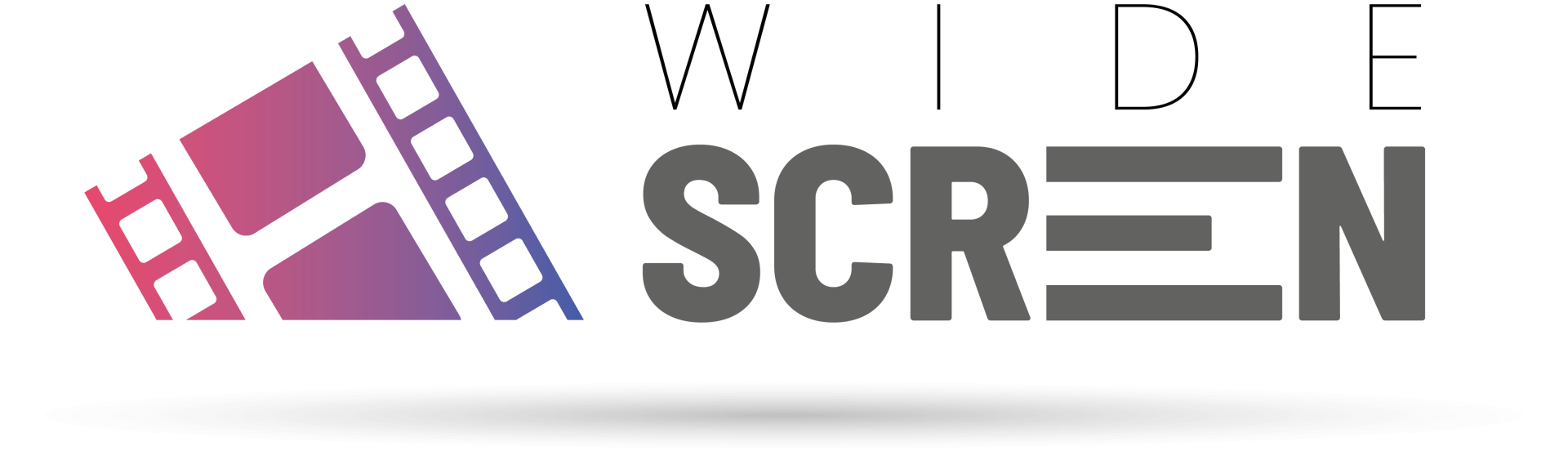




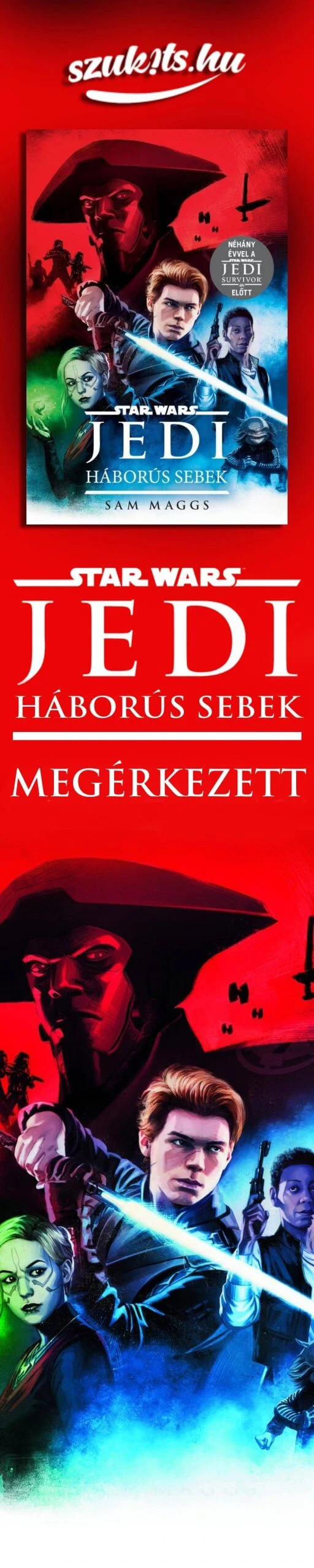
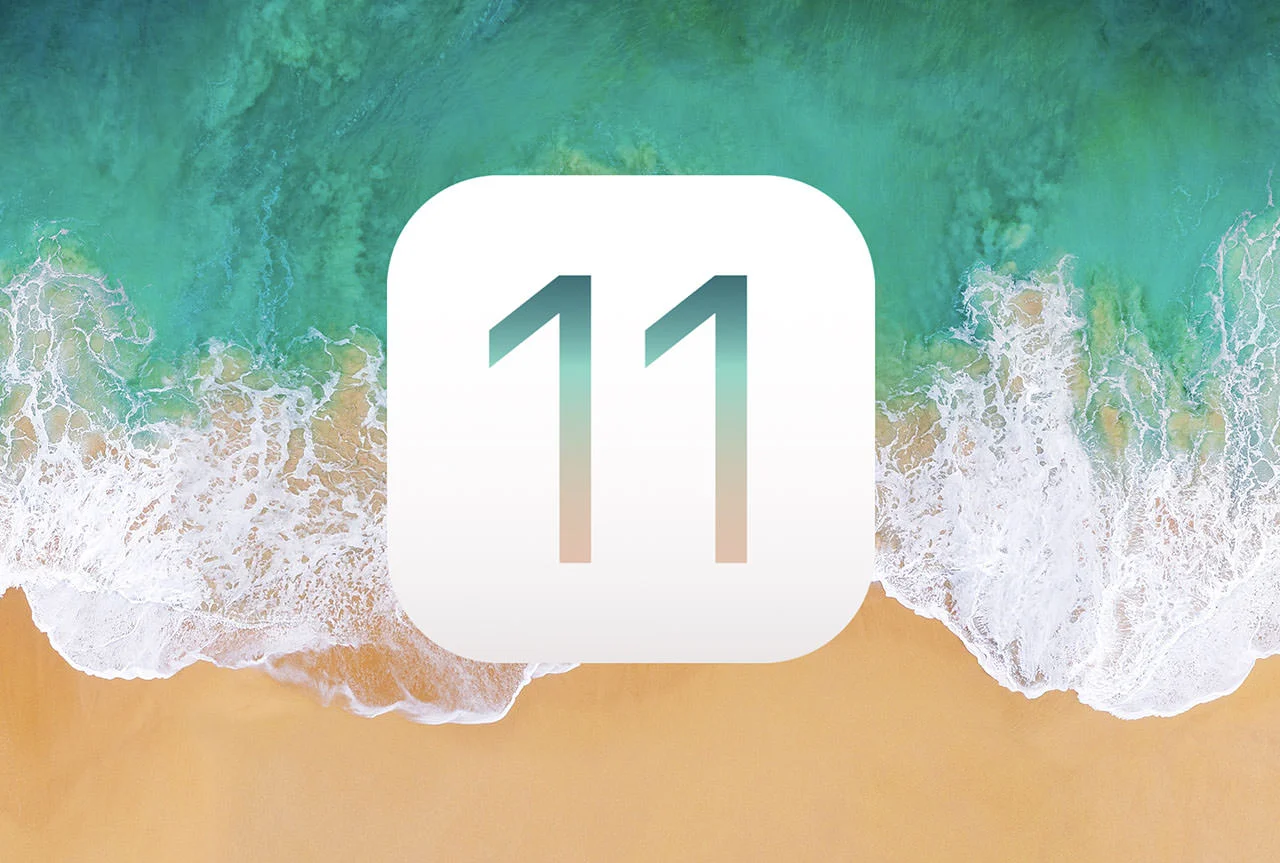











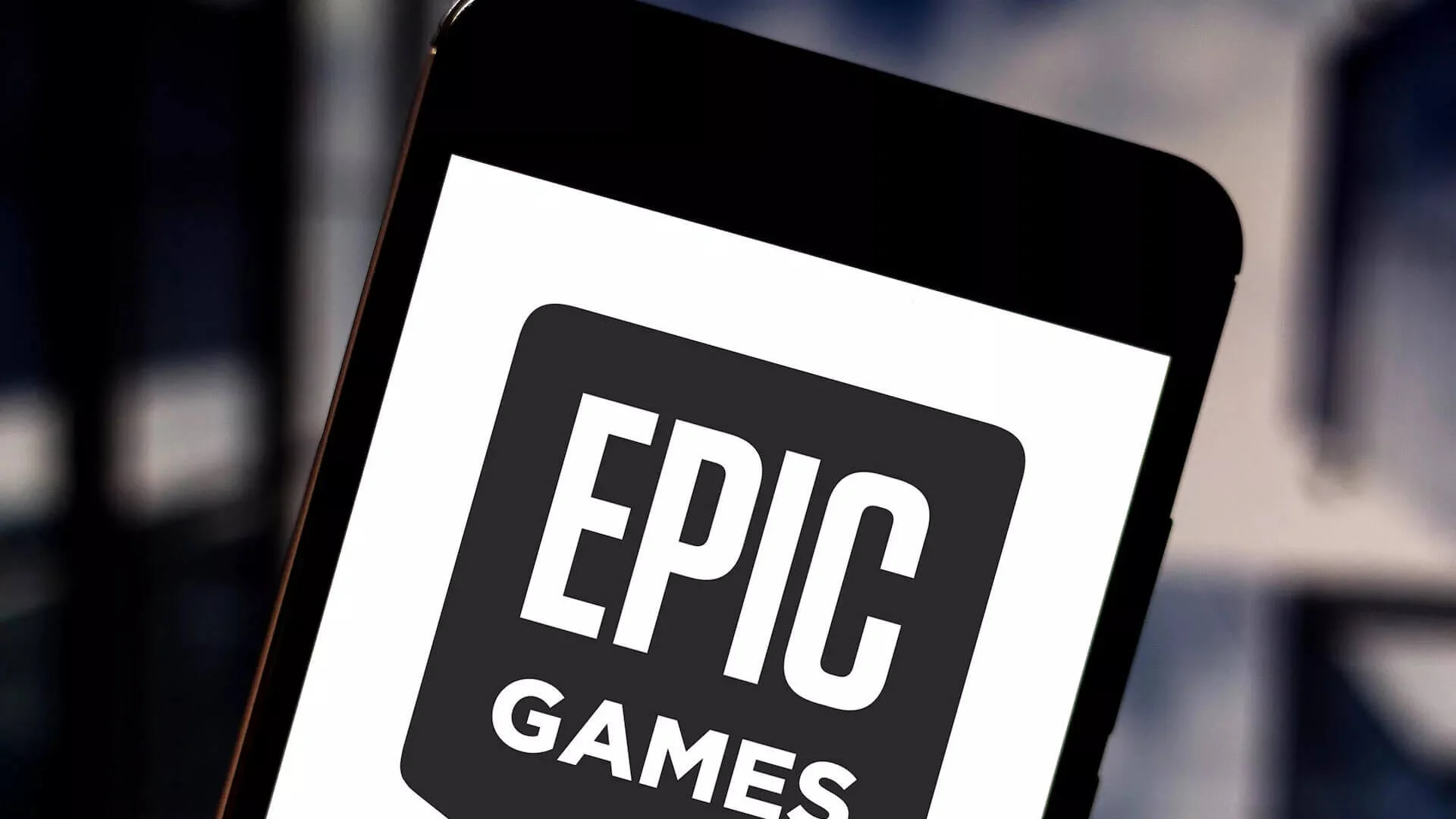

Szólj hozzá!